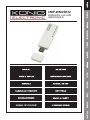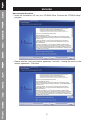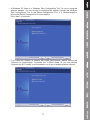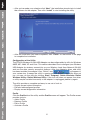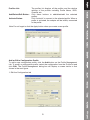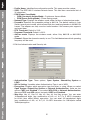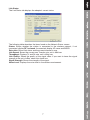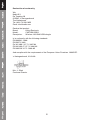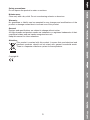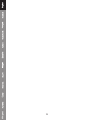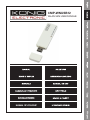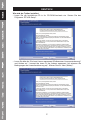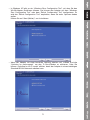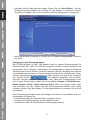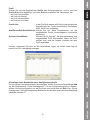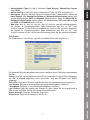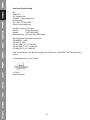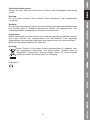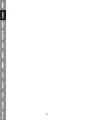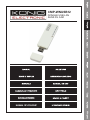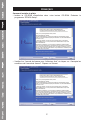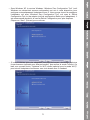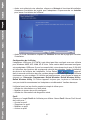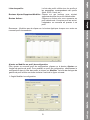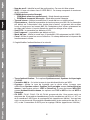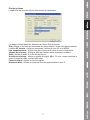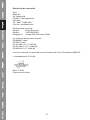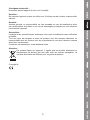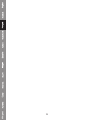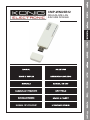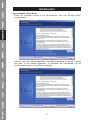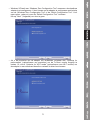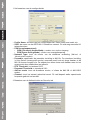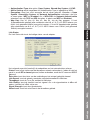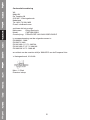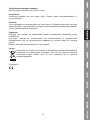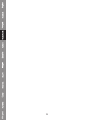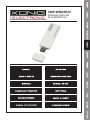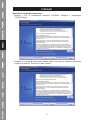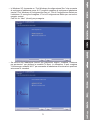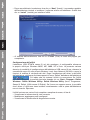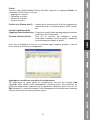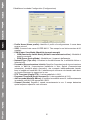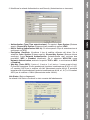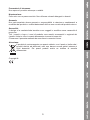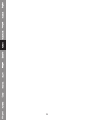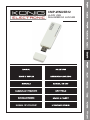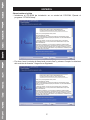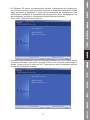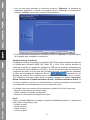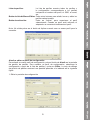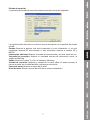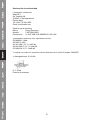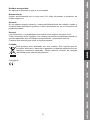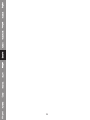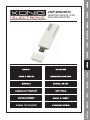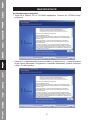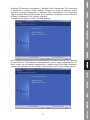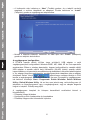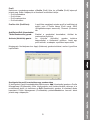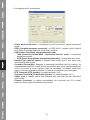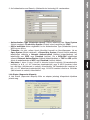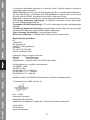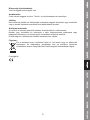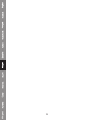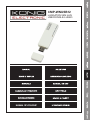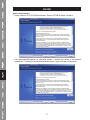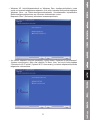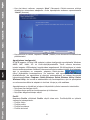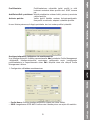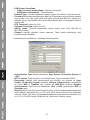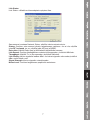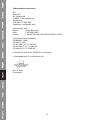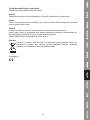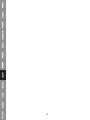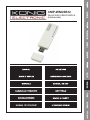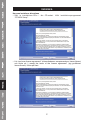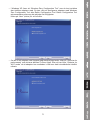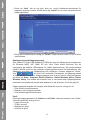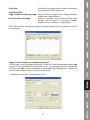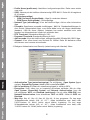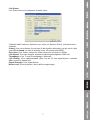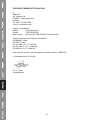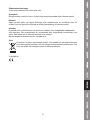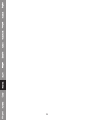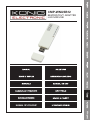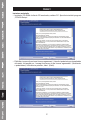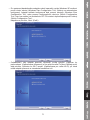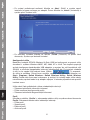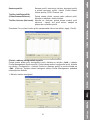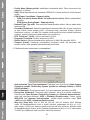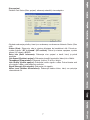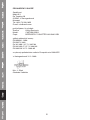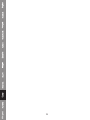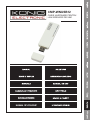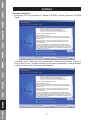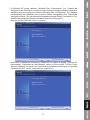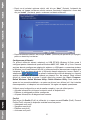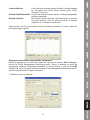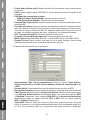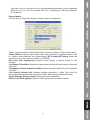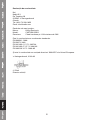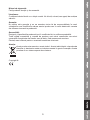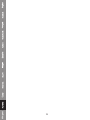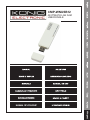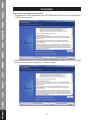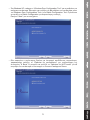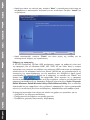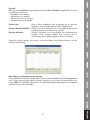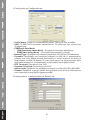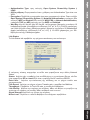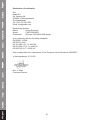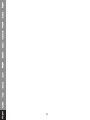König CMP-WNUSB12 Specificație
- Categorie
- Carduri de rețea
- Tip
- Specificație
Pagina se încarcă ...
Pagina se încarcă ...
Pagina se încarcă ...
Pagina se încarcă ...
Pagina se încarcă ...
Pagina se încarcă ...
Pagina se încarcă ...
Pagina se încarcă ...
Pagina se încarcă ...
Pagina se încarcă ...
Pagina se încarcă ...
Pagina se încarcă ...
Pagina se încarcă ...
Pagina se încarcă ...
Pagina se încarcă ...
Pagina se încarcă ...
Pagina se încarcă ...
Pagina se încarcă ...
Pagina se încarcă ...
Pagina se încarcă ...
Pagina se încarcă ...
Pagina se încarcă ...
Pagina se încarcă ...
Pagina se încarcă ...
Pagina se încarcă ...
Pagina se încarcă ...
Pagina se încarcă ...
Pagina se încarcă ...
Pagina se încarcă ...
Pagina se încarcă ...
Pagina se încarcă ...
Pagina se încarcă ...
Pagina se încarcă ...
Pagina se încarcă ...
Pagina se încarcă ...
Pagina se încarcă ...
Pagina se încarcă ...
Pagina se încarcă ...
Pagina se încarcă ...
Pagina se încarcă ...
Pagina se încarcă ...
Pagina se încarcă ...
Pagina se încarcă ...
Pagina se încarcă ...
Pagina se încarcă ...
Pagina se încarcă ...
Pagina se încarcă ...
Pagina se încarcă ...
Pagina se încarcă ...
Pagina se încarcă ...
Pagina se încarcă ...
Pagina se încarcă ...
Pagina se încarcă ...
Pagina se încarcă ...
Pagina se încarcă ...
Pagina se încarcă ...
Pagina se încarcă ...
Pagina se încarcă ...
Pagina se încarcă ...
Pagina se încarcă ...
Pagina se încarcă ...
Pagina se încarcă ...
Pagina se încarcă ...
Pagina se încarcă ...
Pagina se încarcă ...
Pagina se încarcă ...
Pagina se încarcă ...
Pagina se încarcă ...
Pagina se încarcă ...
Pagina se încarcă ...
Pagina se încarcă ...
Pagina se încarcă ...
Pagina se încarcă ...
Pagina se încarcă ...
Pagina se încarcă ...
Pagina se încarcă ...
Pagina se încarcă ...
Pagina se încarcă ...
Pagina se încarcă ...
Pagina se încarcă ...
Pagina se încarcă ...
Pagina se încarcă ...
Pagina se încarcă ...
Pagina se încarcă ...
Pagina se încarcă ...
Pagina se încarcă ...
Pagina se încarcă ...
Pagina se încarcă ...
Pagina se încarcă ...
Pagina se încarcă ...
Pagina se încarcă ...
Pagina se încarcă ...
Pagina se încarcă ...
Pagina se încarcă ...
Pagina se încarcă ...
Pagina se încarcă ...
Pagina se încarcă ...
Pagina se încarcă ...
Pagina se încarcă ...
Pagina se încarcă ...
Pagina se încarcă ...

2
ROMÂNĂ
Instalarea driverului
• Introduceţi CD-ul de instalare în unitatea CD-ROM. Lansaţi programul “RT2070
Setup”.
• Vă rugăm să citiţi “End user license agreement” (Contract de licenţă pt. utilizatorul
final) şi daţi clic pe “I accept the terms of the license agreement” (Accept termenii
contractului de licenţă). Daţi clic pe Next (Înainte).

3
• În Windows XP există opţiunea “Windows Zero Configuration Tool” (Unealta de
configurare zero Windows), cu ajutorul căreia se poate configura adaptorul wireless.
Adaptorul se poate configura cu ajutorul Windows Zero Configuration Tool (Unealta
de configurare zero Windows) sau cu ajutorul Ralink Configuration Tool (Unealta de
configurare Ralink). Aici se recomandă alegerea aplicaţiei Ralink Configuration Tool
(Unealta de configurare Ralink), deoarece oferă mai multe opţiuni.
Daţi clic pe Next (Înainte), pentru a continua.
• Dacă doriţi o funcţionare mai bună a adaptorului, vă rugăm să alegeţi “Optimize for
performance” (Optimizare pt. performanţă), pentru a activa modul Tx Burst. Dacă
doriţi ca adaptorul să ruleze într-o reţea wireless standard, puteţi alege şi opţiunea
“Optimize for Wi-Fi mode” (Optimizaţi pt. modul Wi-Fi).

4
• După ce aţi selectat opţiunea dorită, daţi clic pe “Next” (Înainte). Asistentul de
instalare va începe instalarea softului necesar funcţionării adaptorului. Acum daţi
clic pe “Install” (Instalare), pentru a demara instalarea utilitarului.
• După terminarea instalării, daţi clic pe “Finish” (Terminat) din partea de jos a paginii,
pentru a desăvârşi instalarea.
Configurarea utilitarului
Cu ajutorul utilitarului aferent, adaptorul cu USB RT2070 Wireless Hi-Gain poate fi
configurat pentru sistemele de operare Windows 98SE, ME, 2000, XP şi Vista. Această
secţiune descrie configurarea adaptorului wireless cu USB pentru o conectare wireless
la Wireless Local Area Network (WLAN) şi utilizarea funcţiilor de securizare a datelor prin
încriptare. După instalarea driverului şi utilitarului aferent adaptorului, icoana “Ralink” a
adaptorului
va apare în taskbarul din colţul din dreapta jos. Această
apariţie indică faptul că utilitarul rulează pe sistemul Dvs. de operare. Dacă utilitarul
refuză să ruleze astfel, el poate fi activat dând clic succesiv pe: Start> Program>
Ralink Wireless> Ralink Wireless Utility> Ralink Wireless Utility. Dacă icoana nu
apare nici cu această modalitate, s-ar putea ca driverul sau utilitarul să fi fost instalate
necorespunzător, ori adaptorul nu este conectat. Vă rugăm să repetaţi operaţiunea.
Utilitarul pune la dispoziţie un set de unelte complet şi uşor de utilizat pentru:
• Afişarea informaţiilor privitoare la statutul actual al dispozitivului
• Editarea şi adăugarea profilelor configurate
• Afişarea informaţiilor de diagnosticare curente.
Profilul
Daţi clic pe fila Profile (Profil) al utilitarului şi va apare ecranul Profile (Profil). Ecranul
Profile (Profil) vă pune la dispoziţie uneltele necesare pentru:
• Adăugarea unui profil
• Ştergerea unui profil
• Editarea unui profil
• Activarea unui profil

5
Lista profilurilor: Lista profilurilor va afişa toate profilurile şi setările aferente
lor, incluzând aici Profile Name (Nume profil), SSID,
Channel (Canal), etc.
Butonul Add/Delete/Edit: Daţi clic pe aceste butoane, pentru a adăuga/şterge/edita
profilurile selectate.
Butonul Activate: Daţi clic pe butonul “Activate” (Activare), pentru a conecta
la profilul selectat. Dacă aţi activat un profil, la început
adaptorul se va conecta la acel profil.
Observaţie: În cazul în care creaţi un nou profil pentru conectare, nu uitaţi să daţi clic
pe butonul Apply (Aplică).
Adăugarea sau editarea unui profil de configurare
Pentru a adăuga un nou profil de configurare, daţi clic pe butonul Add (Adăugare)
de pe fila Profile Management (Gestionare profil). Pentru a modifica un profil de
configurare, selectaţi configuraţia prezentată în lista profilurilor şi daţi clic pe Edit
(Editare) Pe ecran va apare căsuţa de dialog Profile Management (Gestionare profil),
similar celei prezentate în figura următoare.
1. Editarea filei de configurare

6
• Profile Name (Nume profil) Identifică profilul de configurare. Acest nume trebuie
să fie unic.
• SSID Numele reţelei wireless IEEE 802.11. Acest câmp este limitat la maxim 32 de
caractere.
• PSM (Mod de economisire energie)
• CAM (Constantly Awake Mode) - Mod de activare continuă.
• PSM (Power Saving Mode) - Mod de economisire energie.
• Network Type (Tipul reţelei) Afişează modul wireless, respectiv modul Ad-hoc sau
Infrastructură.
• Preamble (Preambul) Specifică setarea de preambul în 802.11b. Setarea implicită
este Auto Switch (în modul Punct de acces), setare care permite atât titlurile scurte,
cât şi titlurile lungi în cadrele din 802.11b. Adaptorul poate utiliza numai titluri scurte
de radio, cu condiţia ca punctul de acces să sprijine şi să utilizeze pe acestea.
• RTS Threshold (Prag RTS) Valoarea implicită este de 2312.
• Fragment Threshold (Prag fragmente) Valoarea implicită este de 2312.
• Modul Ad-hoc Afişează modul wireless, ori modul 802.11B ori modul 802.11B/G.
• Channel (Canal) Indică canalul care este în uz în acest moment. Acest câmp
stabileşte frecvenţa de funcţionare care urmează a fi utilizată.
2. Editează fila de autentificare şi securizare
• Authentication Type (Tip de autentificare) Există trei opţiuni: Open System,
Shared-Key System sau LEAP (Sistem deschis, Sistem cu cheie partajată sau
LEAP).
• Setarea 802.1x Se activează când tipul de autentificare este setat la WPA.
• Encryption (Încriptare) Afişează tipul de încriptare utilizat de diver. Dacă selectaţi
Open System (Sistem deschis), Shared-Key System (Sistem cu cheie partajată)
ca şi Network Authentication (Autentificare reţea), veţi avea două opţiuni: WEP
şi Disabled (Dezactivat). Dacă selectaţi WPA-PSK ca şi Network Authentication
(Autentificare reţea), vor apărea opţiunile TKIP şi AES, care vor înlocui opţiunile
WEP şi Disabled (Dezactivat).
• Cheie WEP Cheia #1, Cheia #2, Cheia #3, Cheia #4 şi grupurile de chei. Se poate
utiliza o încriptare cu 10 cifre hexadecimale/caractere (orice combinaţie dintre 0-9,
a-f, A-F) sau 5 caractere ASCII, pt. o încriptare pe 64 de biţi (denumit şi 40 de biţi).

7
Se poate utiliza o încriptare cu 26 cifre hexadecimale/caractere (orice combinaţie
dintre 0-9, a-f, A-F) sau 13 caractere ASCII, pt. o încriptare pe 128 de biţi (denumit
şi 104 de biţi).
Starea linkului
Fila Link Status (Stare link) afişează starea curentă a adaptorului.
Tabelul următor prezintă opţiunile disponibile în ecranul Network Status (Stare reţea).
Status (Statut) Afişează faptul dacă staţia este conectată la reţeaua wireless sau
nu. Dacă nu este conectată, va fi afişat mesajul: RF is closed (RF închis); dacă este
conectată, se va afişa mesajul: Nume AP şi BSSID.
Extra Info (Info suplimentar) Afişează starea linkului şi canalul utilizat în acel
moment.
Link Speed (Viteză link) Afişează rata de transfer maximă din acel moment, măsurată
în Mb/sec.
Throughput (Lăţime de bandă utilizată) Afişează rata de transfer Tx şi Rx, măsurată
în kb/sec.
Link Quality (Calitate link) Afişează calitatea semnalului în dBm. Dacă doriţi să
cunoaşteţi puterea semnalului măsurată în dBm, bifaţi această căsuţă de dialog.
Signal Strength (Putere semnal) Afişează puterea semnalului.
Noise Level (Nivel zgomot) Afişează nivelul zgomotului în mediul wireless.

8
Declaraţie de conformitate
Noi,
Nedis B.V.
De Tweeling 28
5215MC ’s-Hertogenbosch
Olanda
Tel.: 0031 73 599 1055
Email: info@nedis.com
Declarăm că acest produs:
Marca: König Electronic
Model: CMP-WNUSB12
Descriere: Cheie hardware pt. LAN wireless de 54M
Este în conformitate cu următoarele standarde:
EN 60950-1: 2006
EN 50371: 2002
EN 301 489-1 V1.7.1: 2007-04
EN 301 489-17 V1.7.1: 2006-05
EN 300 328 V1.7.1: 2006-05
Şi este în conformitate cu cerinţele directivei 1999/5/EC ale Uniunii Europene.
‘s-Hertogenbosch, 31.03.09
J. Gilad
Director achiziţii

9
Măsuri de siguranţă:
Feriţi produsul de apă şi de umezeală.
Întreţinere:
Curăţarea trebuie făcută cu o cârpă uscată. Nu folosiţi solvenţi sau agenţi de curăţare
abrazivi.
Garanţie:
Nu oferim nicio garanţie şi nu ne asumăm niciun fel de responsabilitate în cazul
schimbărilor sau modificărilor aduse acestui produs sau în cazul deteriorării cauzate
de utilizarea incorectă a produsului.
Generalităţi:
Designul şi specificaţiile produsului pot fi modificate fără o notificare prealabilă.
Toate siglele comerciale şi numele de produse sunt mărci comerciale sau mărci
comerciale înregistrate ale firmelor care le deţin, fiind recunoscute ca atare.
Păstraţi acest manual pentru o eventuală consultare ulterioară.
Atenţie:
Acest produs este marcat cu acest simbol. Acesta indică faptul că produsele
electrice şi electronice uzate nu trebuie aruncate în gunoiul menajer. Aceste
produse au un sistem separat de colectare.
Copyright ©
Pagina se încarcă ...
Pagina se încarcă ...
Pagina se încarcă ...
Pagina se încarcă ...
Pagina se încarcă ...
Pagina se încarcă ...
Pagina se încarcă ...
Pagina se încarcă ...
Pagina se încarcă ...
Pagina se încarcă ...
Pagina se încarcă ...
-
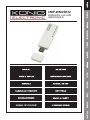 1
1
-
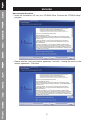 2
2
-
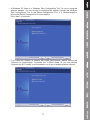 3
3
-
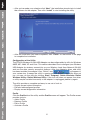 4
4
-
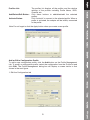 5
5
-
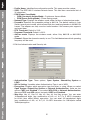 6
6
-
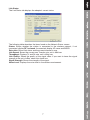 7
7
-
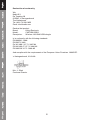 8
8
-
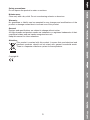 9
9
-
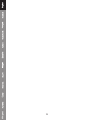 10
10
-
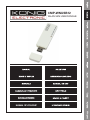 11
11
-
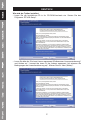 12
12
-
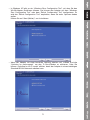 13
13
-
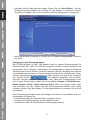 14
14
-
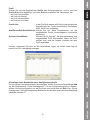 15
15
-
 16
16
-
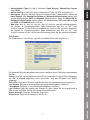 17
17
-
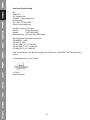 18
18
-
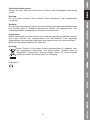 19
19
-
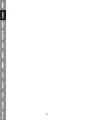 20
20
-
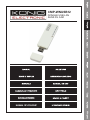 21
21
-
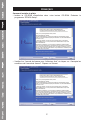 22
22
-
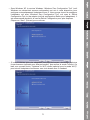 23
23
-
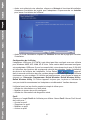 24
24
-
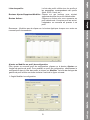 25
25
-
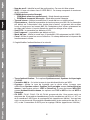 26
26
-
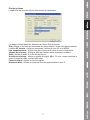 27
27
-
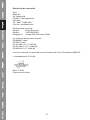 28
28
-
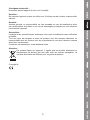 29
29
-
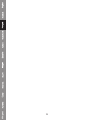 30
30
-
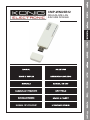 31
31
-
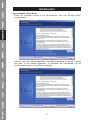 32
32
-
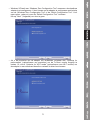 33
33
-
 34
34
-
 35
35
-
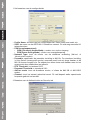 36
36
-
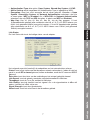 37
37
-
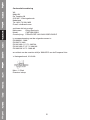 38
38
-
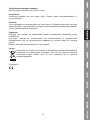 39
39
-
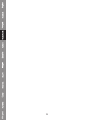 40
40
-
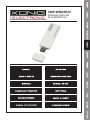 41
41
-
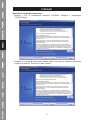 42
42
-
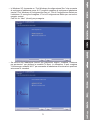 43
43
-
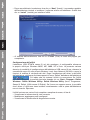 44
44
-
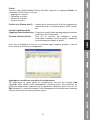 45
45
-
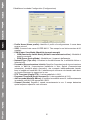 46
46
-
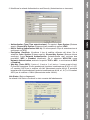 47
47
-
 48
48
-
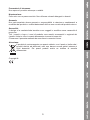 49
49
-
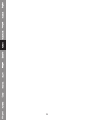 50
50
-
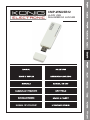 51
51
-
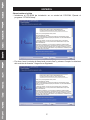 52
52
-
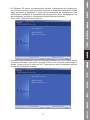 53
53
-
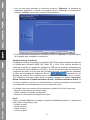 54
54
-
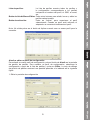 55
55
-
 56
56
-
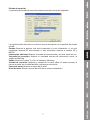 57
57
-
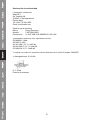 58
58
-
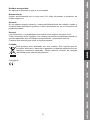 59
59
-
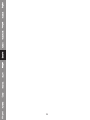 60
60
-
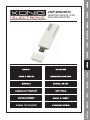 61
61
-
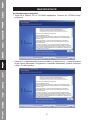 62
62
-
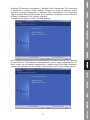 63
63
-
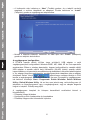 64
64
-
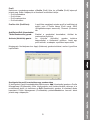 65
65
-
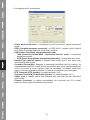 66
66
-
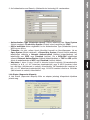 67
67
-
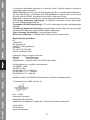 68
68
-
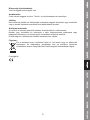 69
69
-
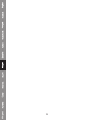 70
70
-
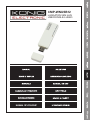 71
71
-
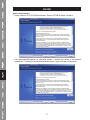 72
72
-
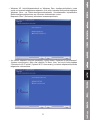 73
73
-
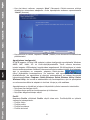 74
74
-
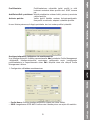 75
75
-
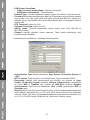 76
76
-
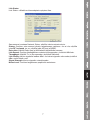 77
77
-
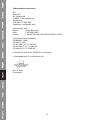 78
78
-
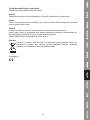 79
79
-
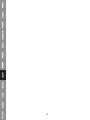 80
80
-
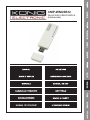 81
81
-
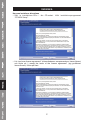 82
82
-
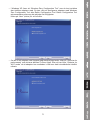 83
83
-
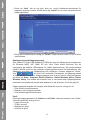 84
84
-
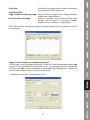 85
85
-
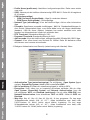 86
86
-
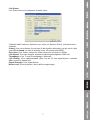 87
87
-
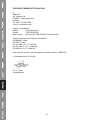 88
88
-
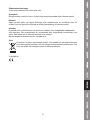 89
89
-
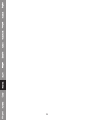 90
90
-
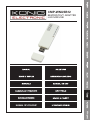 91
91
-
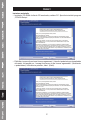 92
92
-
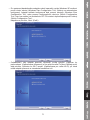 93
93
-
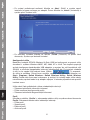 94
94
-
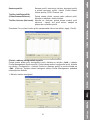 95
95
-
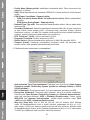 96
96
-
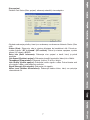 97
97
-
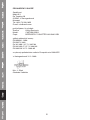 98
98
-
 99
99
-
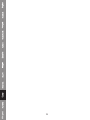 100
100
-
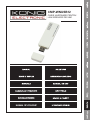 101
101
-
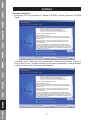 102
102
-
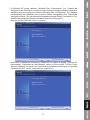 103
103
-
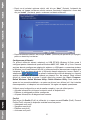 104
104
-
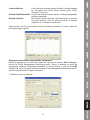 105
105
-
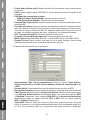 106
106
-
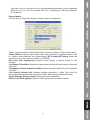 107
107
-
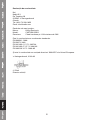 108
108
-
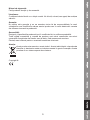 109
109
-
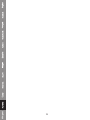 110
110
-
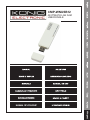 111
111
-
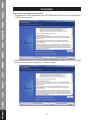 112
112
-
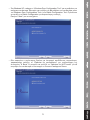 113
113
-
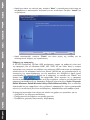 114
114
-
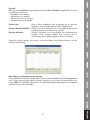 115
115
-
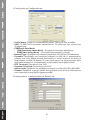 116
116
-
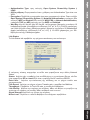 117
117
-
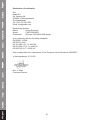 118
118
-
 119
119
-
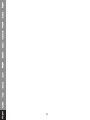 120
120
König CMP-WNUSB12 Specificație
- Categorie
- Carduri de rețea
- Tip
- Specificație
în alte limbi
- français: König CMP-WNUSB12 spécification
- čeština: König CMP-WNUSB12 Specifikace
- English: König CMP-WNUSB12 Specification
- suomi: König CMP-WNUSB12 määrittely
- Deutsch: König CMP-WNUSB12 Spezifikation
- italiano: König CMP-WNUSB12 specificazione
- español: König CMP-WNUSB12 Especificación
- svenska: König CMP-WNUSB12 Specifikation
- Nederlands: König CMP-WNUSB12 Specificatie
Lucrări conexe
Alte documente
-
Hama 00053178 Manualul proprietarului
-
Hama 00053178 Manualul proprietarului
-
Linksys WUSB6300 Manualul utilizatorului
-
Linksys Linksys WET610N Manual de utilizare
-
Linksys RE1000 Manualul proprietarului
-
Yamaha Tyros5 Manualul proprietarului
-
Hama 00053131 Manualul proprietarului
-
Burg-Wächter Key Safe 60L Instrucțiuni de utilizare